Si necesita almacenamiento persistente para sus contenedores Docker, Jack Wallen cree que no hay una manera más fácil de crearlos que con Portainer. Siga leyendo para descubrir cómo crear fácilmente volúmenes locales y remotos.
Portainer es una excelente herramienta para implementar y administrar sus contenedores Docker. Con esta plataforma, puede administrar casi todos los aspectos del ciclo de vida de su contenedor, como imágenes, redes, pilas, eventos, hosts, usuarios, registros, entornos y volúmenes.
Código abierto:Cobertura de lectura obligatoria
Los volúmenes son cruciales para las implementaciones de contenedores, ya que le mostrarán cómo puede implementar aplicaciones y servicios con almacenamiento persistente. Ser capaz de crear y administrar esos volúmenes con la GUI de Portainer puede facilitar considerablemente esta tarea.
Quiero mostrarte lo fácil que es crear un nuevo volumen en Portainer.
Lo que necesitarás
Primero, necesitará una instancia en ejecución de Portainer (y un usuario administrador para iniciar sesión en el sistema). Le mostraré dos formas diferentes de crear un volumen:un volumen simple en el almacenamiento local y un volumen remoto a través de CIFS (en mi caso, Samba).
Vamos a crear algunos volúmenes.
Cómo crear un volumen local con Portainer
El primer tipo de volumen que crearemos es de tipo local. Esta es la forma más simple y se almacena en la máquina local. Para hacerlo, inicie sesión en Portainer y haga clic en Volúmenes en la barra de navegación de la izquierda. En la ventana resultante (Figura A ), haga clic en Agregar volumen.
Figura A
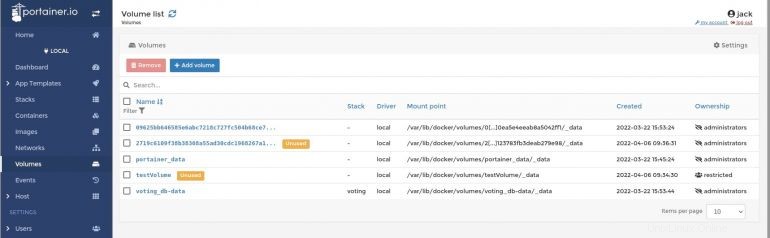
En la ventana Crear volumen (Figura B ), asigne un nombre al nuevo volumen y luego seleccione Administradores (para restringir el acceso solo a aquellos que pertenecen al grupo de administradores) o Restringido (para configurar un grupo o usuario que tendrá acceso).
Figura B
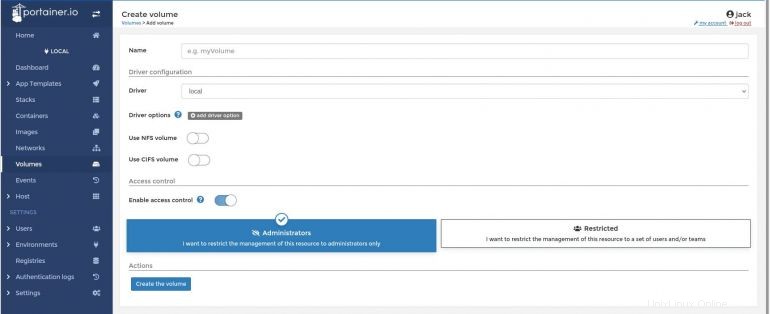
Haga clic en Crear el volumen y Portainer se encargará de la magia. Volverá a la página de la lista de volúmenes, donde aparecerá su nuevo volumen (junto con su punto de montaje:Figura C ).
Figura C
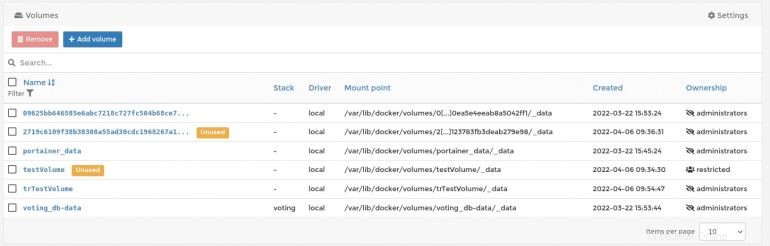
Cómo crear un volumen remoto con Portainer
A continuación, crearemos un volumen persistente en un recurso compartido remoto. Para hacer esto, regrese a la página de lista de Volúmenes y haga clic en Agregar volumen. En la página Agregar volumen, asigne un nombre al volumen y luego haga clic en el control deslizante ACTIVAR/DESACTIVAR para Usar volumen CIFS. Ahora debería ver todos los campos necesarios para crear el volumen CIFS (Figura D ).
Figura D
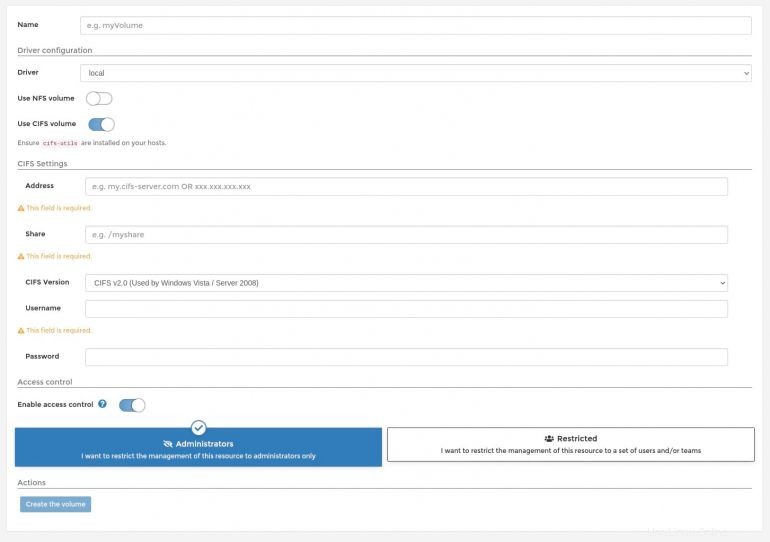
La información debe ser bastante sencilla (si conoce los detalles de su recurso compartido CIFS alojado). Por ejemplo, si su recurso compartido es la carpeta /home/jack/data en la dirección IP 192.168.1.62, debe completar la información de la siguiente manera:
- Dirección:192.168.1.62
- Compartir:/datos
- Nombre de usuario:jack
- Contraseña:Contraseña del usuario jack
También puede restringir el acceso al recurso compartido solo a los administradores o a un grupo/usuario. Una vez que haya completado la información necesaria, haga clic en Crear el volumen y listo.
Cómo usar un nuevo volumen en Portainer
Creemos un nuevo contenedor y hagamos uso de nuestro nuevo volumen. Haga clic en Contenedores en la barra de navegación de la izquierda. En la ventana resultante, haga clic en Agregar contenedor. Implementaremos un contenedor nginx simple que usa nuestro nuevo volumen. Asigne un nombre único al contenedor, escriba nginx en la sección Imagen y luego haga clic en la pestaña Volúmenes cerca de la parte inferior de la ventana.
En la sección Volumen (Figura E ), haga clic en asignar volumen adicional.
Figura E

En la pantalla resultante (Figura F ), escriba una ruta que se usará para montar el nuevo volumen y luego (desde el menú desplegable), seleccione el nuevo volumen que acaba de crear.
Figura F

Una vez que haya completado con éxito todos los detalles de su contenedor, haga clic en Implementar el contenedor y debería implementarse correctamente. Una vez que se complete la implementación, debería verlo en la lista de Contenedores. Haga clic en el nombre del contenedor y podrá ver que ha mapeado con éxito nuestro nuevo volumen persistente (Figura G ).
Figura G
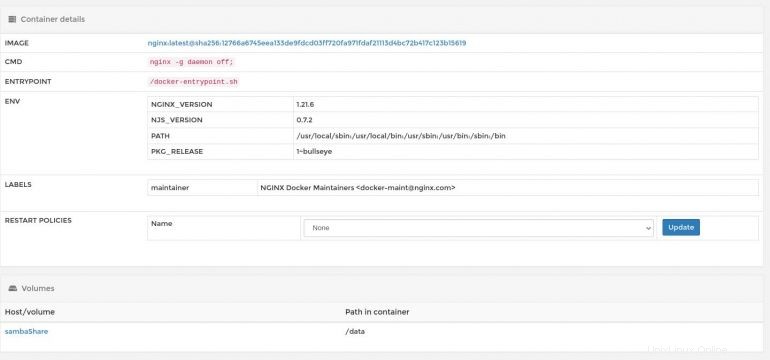
Felicitaciones, ha creado sus primeros volúmenes de Docker con la facilidad de Portainer.
Suscríbase a de TechRepublic Cómo hacer que la tecnología funcione en YouTube para obtener los últimos consejos tecnológicos para profesionales de negocios de Jack Wallen.
Enlace fuente